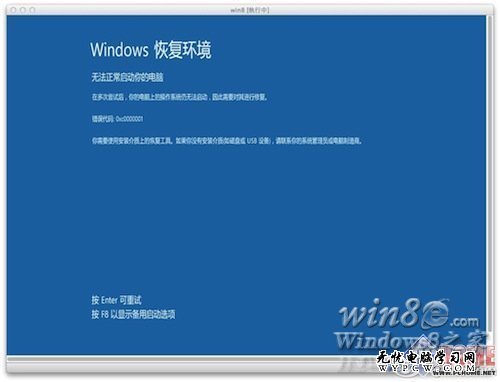萬盛學電腦網 >> 網絡基礎知識 >> 局域網網速變慢怎麼辦
局域網網速變慢怎麼辦
我們都知道,有時候局域網網速變慢,並不是由於網絡的原因,而是我們自己的局域網在設置或硬件安裝方面的原因造成的,那麼造成局域網設置和硬件安裝方面的原因有哪些呢?我們又如何正確安裝硬件和設置網絡呢?以下是學習啦小編整理的局域網網速變慢的原因及解決方法,供大家參考,希望大家能夠有所收獲!
局域網網速變慢的原因及解決方法:
1. USB硬盤和掃描儀等設備
如果電腦安裝了掃描儀等設備,或在啟動時已經連接了USB硬盤,那麼不妨試試先將它們斷開,看看啟動速度是不是有變化。一般來說,由於USB接口速度較慢,因此相應設備會對電腦啟動速度有較明顯的影響,應該盡量在啟動後再連接USB設備。如果沒有USB設備,那麼建議直接在BIOS設置中將USB功能關閉。
由於Windows 啟動時會對各個驅動器(包括光驅)進行檢測,因此如果光驅中放置了光盤,也會延長電腦的啟動時間。

2. 令人心煩的網卡
如果設置不當,網卡也會明顯影響系統啟動速度,如果你的電腦用不著網卡,那就直接將網卡拔掉,以免影響系統啟動速度。
如果你的電腦連接在局域網內,安裝好網卡驅動程序後,默認情況下系統會自動通過DHCP來獲得IP地址,但大多數公司的局域網並沒有DHCP服務器,因此如果用戶設置成“自動獲得IP地址”,系統在啟動時就會不斷在網絡中搜索DHCP 服務器,直到獲得IP 地址或超時,自然就影響了啟動時間,因此局域網用戶最好為自己的電腦指定固定IP地址。
3. 文件和打印機共享
有些安裝了Windows XP專業版的電腦也會出現啟動非常慢的問題,甚至達到了1分40秒之多!系統似乎死機了,登錄系統後,桌面也不出現,電腦就像停止反應,1分鐘後才能正常使用。這是由於使用了Bootvis.exe 程序後,其中的Mrxsmb.dll文件為電腦啟動添加了67秒的時間!
要解決這個問題,只要停止共享文件夾和打印機即可:選擇“開始→設置→網絡和撥號連接”,右擊“本地連接”,選擇“屬性”,在打開的窗口中取消“此連接使用下列選定的組件”下的“Microsoft網絡的文件和打印機共享”前的復選框,重啟電腦即可。
4. 斷開不用的網絡驅動器
為了消除或減少 Windows 必須重新建立的網絡連接數目,建議將一些不需要使用的網絡驅動器斷開,也就是進入“我的電腦”,右擊已經建立映射的網絡驅動器,選擇“斷開”即可。
5. 硬盤分區太多也有錯
如果你的Windows 2000沒有升級到SP3或SP4,並且定義了太多的分區,那麼也會使啟動變得很漫長,甚至掛起。所以建議升級最新的SP4,同時最好不要為硬盤分太多的區。因為Windows 在啟動時必須裝載每個分區,隨著分區數量的增多,完成此操作的時間總量也會不斷增長。
6. 桌面圖標太多會惹禍
桌面上有太多圖標也會降低系統啟動速度。Windows每次啟動並顯示桌面時,都需要逐個查找桌面快捷方式的圖標並加載它們,圖標越多,所花費的時間當然就越多。建議大家將不常用的桌面圖標放到一個專門的文件夾中或者干脆刪除!
有些殺毒軟件提供了系統啟動掃描功能,這將會耗費非常多的時間,其實如果你已經打開了殺毒軟件的實時監視功能,那麼啟動時掃描系統就顯得有些多余,還是將這項功能禁止吧!
7. 字體過多也拖後腿
盡管微軟聲稱Windows可以安裝1000~1500種字體,但實際上我們卻發現當安裝的字體超過500 種時,就會出現問題,比如:字體從應用程序的字體列表中消失以及Windows的啟動速度大幅下降。在此建議最好將用不到或者不常用的字體刪除,為避免刪除後發生意外,可先進行必要的備份。
8. 微軟自己起“內讧”
還記得Windows XP的某個補丁造成系統啟動變慢的新聞吧(比如:代號為 Q328310的補丁會造成Windows 2000/XP啟動和關機速度奇慢,甚至有可能導致注冊表鎖死),可見微軟自己內部出問題的可能性也不小,如果你在升級了某個系統補丁後,突然發現系統啟動變慢,那麼最好留意一下是不是補丁惹的禍。
最後提醒大家,如果安裝過多的軟件,那麼windows就是在啟動的時候去加載很多相關的服務,這些服務不僅是啟動速度變慢,而且耗費很多內存資源。如果是不經常用的,建議可以把這些服務改為手動啟動,用的時候再開啟。
- 上一頁:計算機網絡基礎知識介紹
- 下一頁:MAC地址丟失電腦無法上網怎麼辦